一、下载对应自己系统的Node.js版本(本人这里是Windows10 64位)
下载地址:https://nodejs.org/en/download/
这里下载的是12.19.0的版本(新版的Node.js已自带npm,安装Node.js时会一起安装,npm的作用就是对Node.js依赖的包进行管理,用来安装/卸载Node.js需要装的东西)

二、下载完成,开始安装
1、双击.msi安装包,开始安装Node.js,点击Next

2、勾选同意协议,点击Next

3、选择安装路径,点击Next
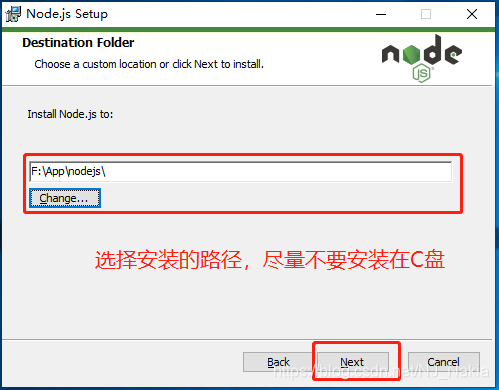
4、默认安装这四项,点击Next

5、这是可选的安装编译本机模块所需的工具(主要是Python和Visual Studio构建工具),根据个人意愿可安装可不安装,我这里是未安装,点击Next
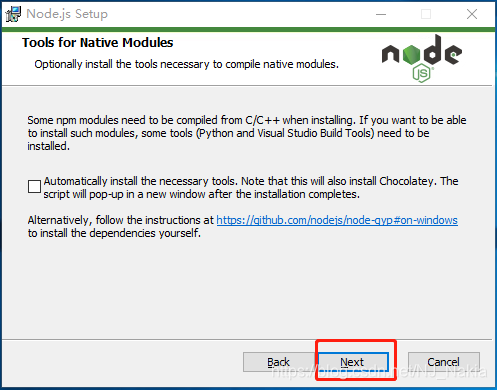
6、点击Install,开始安装
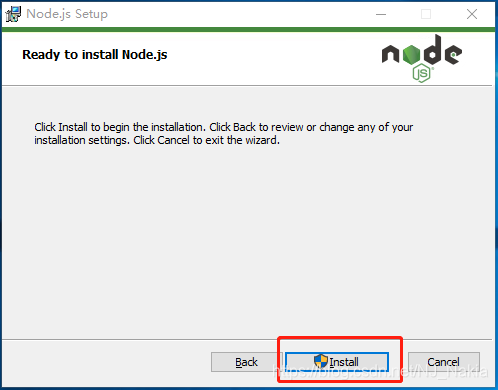
7、点击Finish,安装完成

8、测试安装是否成功:打开命令提示符窗口(【win+R】键,输入cmd)
# 测试命令:
node -v
npm -v


9、如上图所示,正常显示安装版本说明已安装成功!安装成功后的目录如下图所示:

三、配置环境变量(主要配置的是npm安装的全局模块所在的路径,以及缓存cache的路径)
1、默认情况下,我们在执行npm install -g XXXX时,下载了一个全局包,这个包的默认存放路径(npm root -g命令查看)在C盘,这会占用C盘空间,若需要自定义安装路径,最好把全模块所在路径和缓存路径放在node.js安装路径下的文件夹中,则在node.js安装路径下创建两个文件夹【node_global】及【node_cache】:


2、创建完两个空文件夹之后,打开cmd命令窗口,输入配置命令
npm config set prefix "F:\App\nodejs\node_global"
npm config set cache "F:\App\nodejs\node_cache"
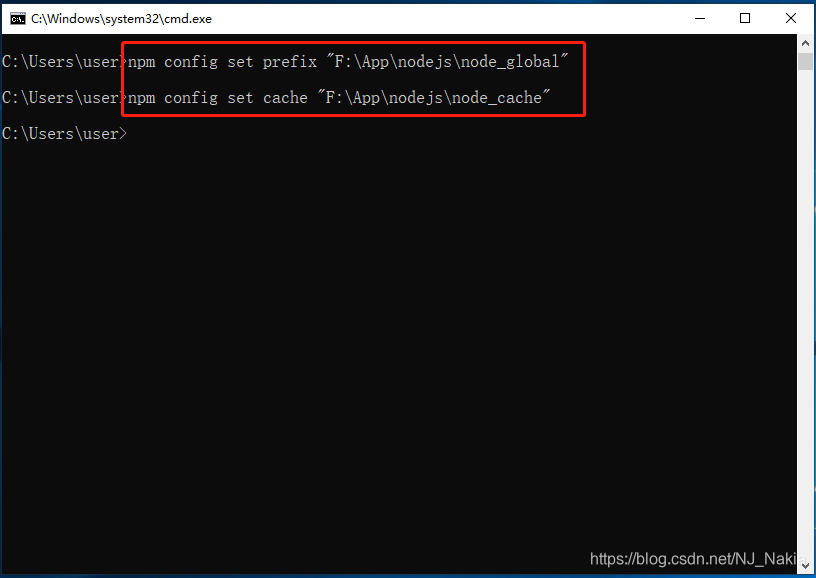
可通过(npm config ls)命令查看配置前后的变化

3、设置环境变量
右键点击“我的电脑”–“属性”-“高级系统设置”-“高级”-“环境变量”

点击“环境变量”-“系统变量”-新建“NODE_PATH”,输入“F:\App\nodejs\node_global\node_modules”

将“用户变量”-“Path”里面的npm默认路径“C:\Users\user\AppData\Roaming\npm”修改为“F:\App\nodejs\node_global”

到这里环境变量已经配置完成。
四、测试(通过安装个模块)
npm install express -g # -g是全局安装的意思

下载成功之后,可以在NODE_PATH下看到相应模块;说明Node.js已经安装成功!

五、更换为淘宝镜像
由于npm是国外的,所以下载模块的时候会比较慢,这里我使用的是淘宝的镜像cnpm
# 方式一:临时使用
npm --registry https://registry.npm.taobao.org install express
# 方式二:持久使用(建议使用)
# 1) 配置npm的镜像为淘宝镜像
npm config set registry https://registry.npm.taobao.org
# 2) 配置后通过下面方式来验证是否成功
npm config get registry
# 方式三:通过cnpm使用
npm install -g cnpm --registry=https://registry.npm.taobao.org
# 查看版本
cnpm -v

镜像配置好后即可安装Vue/Vue-cli,执行完以下步骤,vue的环境就已经搭建好了
# 安装步骤(方式三):
# 1) 通过方式三获取cnpm后,需要升级一下(因为安装Vue需要npm的版本大于3.0.0),输入命令:
cnpm install cnpm -g
# 2) 安装Vue
cnpm install vue
# 3) 安装Vue-cli
cnpm install --global vue-cli

六、创建vue项目
# 1) 指定目录存放新建的项目,可以是任意路径,确定好后输入下面的命令:
vue init webpack "项目名称"
# 2) 成功之后,进入项目所在目录
cd "项目所在文件夹"
# 3) 依次输入下面的命令
cnpm install
cnpm run dev
# 4) 成功之后,在浏览器里面输入localhost:8080可以显示下面的页面








 本文详细介绍了Node.js在Windows10上的下载、安装过程,包括自定义全局模块路径和缓存路径的环境变量配置,以及如何更换为淘宝镜像以加速npm模块下载,并提到了安装Vue项目的步骤。
本文详细介绍了Node.js在Windows10上的下载、安装过程,包括自定义全局模块路径和缓存路径的环境变量配置,以及如何更换为淘宝镜像以加速npm模块下载,并提到了安装Vue项目的步骤。

















 被折叠的 条评论
为什么被折叠?
被折叠的 条评论
为什么被折叠?








